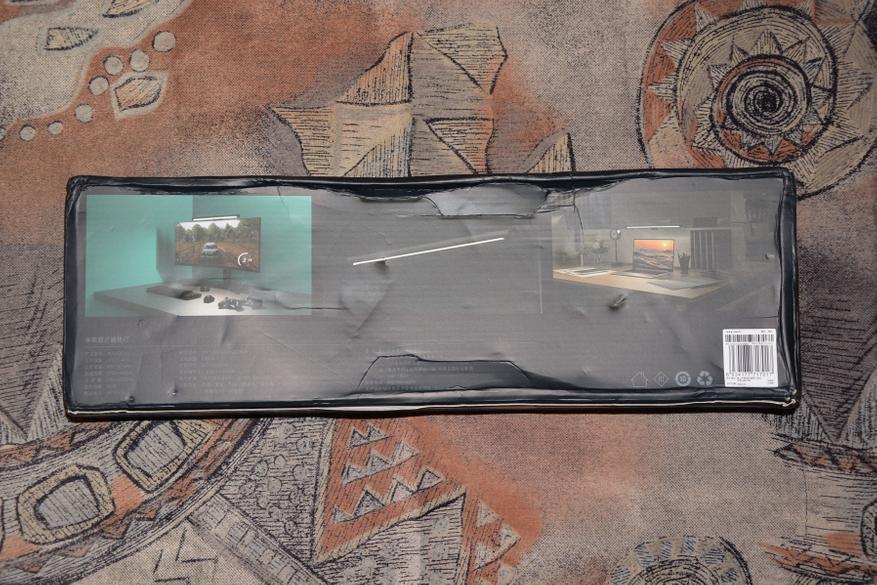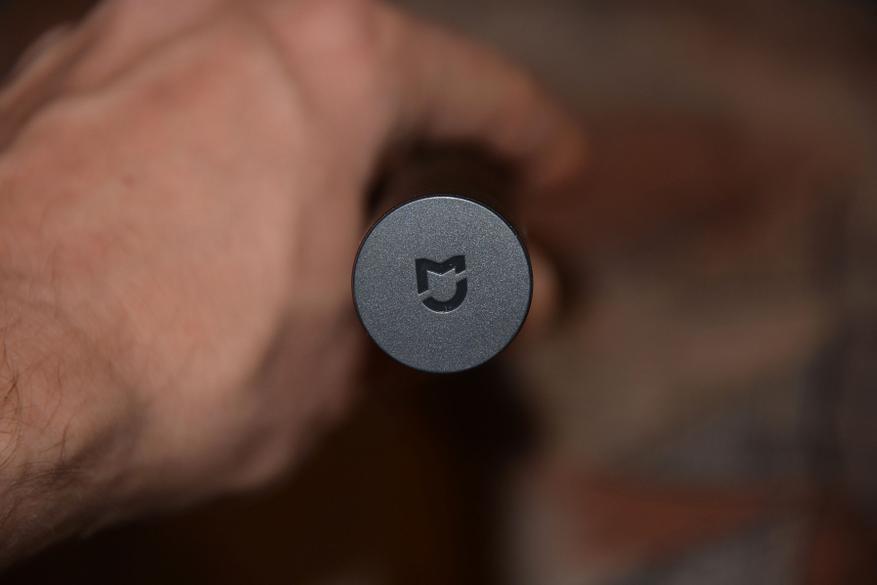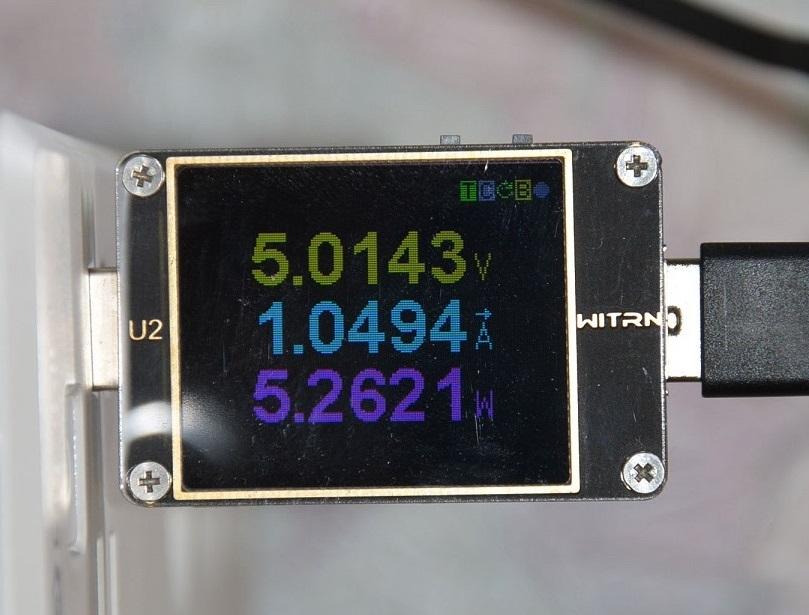Для работы проектов iXBT.com нужны файлы cookie и сервисы аналитики.
Продолжая посещать сайты проектов вы соглашаетесь с нашей
Политикой в отношении файлов cookie
Приветствую всех посетителей ресурса!
Сегодня в обзоре наэкранная лампа или как их еще называют скрин бар лампа. Такие светильники все больше и больше завоевывают популярность так, как не занимают места на рабочем столе, а устанавливаются на монитор по типу веб камеры и освещают пространство перед монитором. При этом отсутствует засветка и блики на самом мониторе, а температуру свечения и яркость можно настроить в соответствии с личными предпочтениями. Такие лампы выпускают Baseus, Yeeligth, и вот сегодня лампа от Mijia — Xiaomi Mijia.
Характеристики:
Модель продукта: MJGJD01YL
Номинальный вход: 5 В 1 А
Рабочая температура: -10 ° C ~ 40 ° C
Размер корпуса лампы: диаметр 23 мм, длина 448 мм
Размер пульта дистанционного управления: диаметр 66,5 мм, высота 34 мм
Количество светодиодов: 80*0,2 Вт
Цветовая температура: 2700-6500K
Номинальная мощность: 5 Вт
Напряжение питания и ток: 5В 1А
Материал корпуса: алюминий
Актуальная цена с доставкой и купоном 3cc8a9 в магазине Banggood – 41,43 $
Купон 3cc8a9 действует до 04.12.2020г.
Актуальная цена Aliexpress – 45,84 $
Покупатель получает солидную коробку с иллюстрациями лампы, ее применения, краткими характеристиками и логотипом Mijia.
Внутри в пластиковом вкладыше лежит лампа и остальные части комплекта. Вкладыш немного пострадал в пути, но с самой лампой ничего не случилось. Для дополнительной защиты на нижнюю сторону крышки коробки приклеен лист поролона. В общем все обошлось, ни вмятин, ни царапин.
Полный комплект состоит из лампы, пульта управления, кабеля, кронштейна для крепления на мониторе, батареек для пульта и инструкции на китайском языке, которая не понадобилась вовсе так, как все интуитивно понятно без разъяснений.
Начнем с кабеля. Он имеет плоское сечение и длину 1,3 метра. Обычно этого достаточно для подключения к системному блоку или розетке у рабочего стола. Один коннектор привычный USB-A, другой популярный сейчас и компактный Type-C.
Пульт управления лампой тут сделан в виде цилиндра диаметром 66,5 и высотой 34 мм. Выглядит устройство довольно привлекательно, и кто не знает, обязательно спрашивает, что это. Для удобства использования пластиковый корпус имеет софт тач покрытие, а снижу противоскользящую накладку.
Верхняя часть корпуса вращается и нажимается для включения/выключения лампы. Вращая корпус можно отрегулировать яркость, а нажав и вращая в нажатом состоянии отрегулировать температуру свечения. Упора, предела вращения, крайних положений шкалы регулировки нет, т.е. пульт можно располагать как угодно на столе.
На противоскользящей накладке выдавлены значки открытого и закрытого положения крышки батарейного отсека. Некоторые в отзывах пишут, что у них возникли затруднения при открывании. У меня все получилось с первого раза, открывается без проблем.
Питается пульт от двух батареек формата ААА, которые были в комплекте.
Сказать, что пульт большой и занимает место на столе, как-то неуместно. На мой взгляд габариты оптимальны для простой, удобной и плавной настройки лампы.
Теперь посмотрим на саму лампу. Ее корпус сделан из алюминиевой трубки диаметром 23 мм и покрашен черной матовой краской, т.е сама лампа ни при каких условиях бликовать не может и производит хорошее впечатление аккуратного устройства.
Длина лампы 45 см, а светофильтра, за которым прячутся светодиоды 42 см.
Даже не включая лампу можно рассмотреть, что светодиоды теплого и холодного цвета свечения чередуются через один, для создания оттенка необходимого пользователю.
Светофильтр утоплен в вырез на корпусе на пару миллиметров и даже, если лампа на мониторе окажется на уровне глаз, то все равно в глаза светить не будет.
На заглушках по краям красуется логотип Mijia.
Слева на тыльной стороне разместились характеристики, а по центру площадка с подпружиненными контактами (как в боксах TWS наушников). Лампу можно снимать прямо во время работы и устанавливать назад. Аккумуляторов в ней нет (может в следующей версии и можно будет использовать как переносной светильник), она погаснет, но предшествовавший тому режим работы запоминается и снова регулировать ничего не нужно.
Кронштейн для крепления лампы на мониторе напоминает цифру семь и довольно увесист. Транспортировочными пленками его внутренние и внешние плоскости были защищены от царапин и потертостей.
Нижняя часть кронштейна подпружинена для надежного прилегания к корпусу монитора и разгибается на три сантиметра для крепления на мониторах разной толщины и с разным рельефом задней стенки.
Чтобы кронштейн не соскальзывал под воздействием пружины с монитора поверхность «лапы» имеет резиновую накладку, а верхней части можно увидеть контактные полосы. В этой же части кронштейна, внутри, находится магнит. Так, собственно, и закрепляется лампа на кронштейне, а продолговатые контакты позволяют менять угол наклона лампы на 23 градуса, что куда лучше конструкций с фиксированным углом.
За передний край монитора кронштейн цепляется выступом высотой 7 мм, т.е. вмонтированные веб камеры перекрываться не будут.
Разъем Type-C для подключения питания находится сверху.
Конструкция в сборе выглядит так
Так оказалось, что «лапа» кронштейна практически повторяет рельеф задней крышки старенького монитора Philips.
А так лампа закрепилась на выпуклой задней стенке более нового монитора.
Как видим, цеплять можно практически на любой монитор, не говоря уже о экранах ноутбуков.
Вид спереди.
Действительно концепция и конструкция лампы очень удобны – светильник не занимает места на столе, не создает бликов на экране, не светит в глаза и хорошо освещает место перед монитором.
На последнем фото хорошо видно, что срез светового пятна приходится практически по краю стола, что удобно, когда кто-то спит, а Вы работаете за компьютером.
Теперь давайте посмотрим на то, как светит лампа и разной температуре свечения, и крайних уровнях яркости. Как помним фиксированных положений регулировки цвета свечения тут нет, можно плавно настроить на свой вкус.
Сначала теплый белый (2700 К) на минимуме и максимуме. Люксметр зафиксировал 293 и 1762 Люкс, соответственно.
Приблизительно установил среднею температуру свечения и тут уже освещенность выше – 237 и 2350 Люмен.
И самая большая освещенность получается при температуре свечения 6500 К – 294 и 2560 Люкс. При этом ухода в синеву не наблюдается вовсе, а цвета всех предметов и изображение на экране воспринимаются естественно, т.е. с цветопередачей у лампы все хорошо.
Карандашный тест на мерцание, как и тест видеокамерой телефона лампа прошла без проблем. Мерцания нет и глаза даже при длительной работе за монитором не устают. В прочем, обратное было бы странно для Mijia.
И в завершении измерения потребляемой мощности в последовательности: выключено, минимальная и максимальная яркость при 2700 К, средней температуре свечения и 6500 К.
Когда лампа выключена, а точнее находится в ждущем режиме, потребление составляет мизерные 0,12 Вт.
Минимум и максимум при 2700 К – 0, 56 и 5,13 Вт .
Минимум и максимум белого – 0,54 и 4,8 Вт
Минимум и максимум при 6500 К – 0,69 и 5,26 Вт.
Не зависимо от температуры свечения лампа на минимальной яркости вполне может выполнять роль ночника, едва освещая пространство. На максимальной яркости абсолютно комфортно можно не только работать за клавиатурой, но и читать, писать. Т.е. лампа отлично справляется с ролью дополнительного освещения стола перед монитором.
И короткое видео с изменениями температуры свечения и яркости.
Актуальная цена с доставкой и купоном 3cc8a9 в магазине Banggood – 41,43 $
Купон 3cc8a9 действует до 04.12.2020г.
Актуальная цена Aliexpress – 45,84 $
Подводя итог нельзя не подчеркнуть отличное качество изготовления и задумку с отдельным пультом управления, который можно расположить не только на столе, но и, например, на прикроватной тумбочке в детской. Несомненно, большим плюсом является память настроек даже, когда работающую лампу снимают с кронштейна. Однозначно нужно отметить возможность регулировки яркости и особо отметить возможность плавной регулировки температуры свечения, что на много удобнее ступенчатой. Не мерцая и не занимая места на столе, лампа радует глаз и создает дополнительное освещение рабочей зоны перед монитором.
Лампа Xiaomi — это инновационное устройство, которое поможет вам создать комфортную атмосферу и улучшить уровень освещения вокруг вашего монитора. Совместимая с различными устройствами, осветительная система Xiaomi отлично подойдет для использования в офисе, дома или даже при игре. В этой статье мы расскажем вам, как правильно подключить и настроить лампу Xiaomi на мониторе, чтобы получить максимум от данного устройства.
Первый шаг, который необходимо сделать, — это подключить лампу Xiaomi к вашему монитору. В большинстве случаев это можно сделать без особых сложностей, следуя простым инструкциям, предоставляемым производителем. Вам понадобится соединительный кабель, который обычно идет в комплекте с лампой. Подключите один конец кабеля к монитору, а другой — к лампе Xiaomi.
После подключения кабеля убедитесь, что лампа Xiaomi получает питание. Проверьте, включается ли она и работает ли правильно. Если вы столкнулись с проблемой, убедитесь, что вы выполнили все необходимые настройки, а также проверьте, является ли ваш монитор совместимым с лампой Xiaomi.
Настройка лампы Xiaomi — важный шаг, который поможет вам достичь наилучшего качества освещения вокруг монитора. При использовании специального приложения от Xiaomi вы сможете контролировать яркость, температуру цвета, режимы освещения и многое другое. Загрузите и установите приложение на ваш смартфон, подключите его к лампе Xiaomi через Bluetooth и следуйте инструкциям на экране для настройки параметров.
Подберите настройки, которые соответствуют вашим потребностям и предпочтениям. Настройте яркость лампы так, чтобы она не была слишком яркой или слишком тусклой, а также выберите температуру цвета, которая подходит вам лучше всего. Также у вас есть возможность выбрать режим освещения в зависимости от вашей деятельности: работа, чтение, игры и другое. Экспериментируйте и настройте лампу Xiaomi так, чтобы она соответствовала вашим потребностям.
Теперь вы знаете, как подключить и настроить лампу Xiaomi на мониторе. С таким инновационным устройством вы сможете создать оптимальную атмосферу и улучшить качество освещения вокруг вашего рабочего пространства или при игре. Наслаждайтесь новым уровнем комфорта и эффективности с лампой Xiaomi!
Содержание
- Подготовка к подключению
- Выбор места для установки
- Покупка и распаковка лампы
- Подключение лампы к монитору
- Управление освещением и настройки
- Полезные советы для повышения комфорта работы
- Рекомендации по уходу и обслуживанию
Подготовка к подключению
Перед тем, как приступить к подключению лампы Xiaomi к монитору, необходимо выполнить несколько подготовительных шагов:
- Убедитесь, что у вас есть все необходимые компоненты для подключения лампы: лампа Xiaomi, светодиодный контроллер, блок питания.
- Разместите светодиодный контроллер и блок питания в удобном для вас месте, где они будут находиться в безопасности и не будут мешать при использовании монитора.
- Проверьте наличие свободного порта USB на вашем мониторе или компьютере, к которому будет подключен светодиодный контроллер.
- Установите приложение Mi Home на свой смартфон или планшет. Это позволит вам управлять лампой Xiaomi через интерфейс приложения.
- Убедитесь в наличии устойчивого Wi-Fi соединения. Лампа Xiaomi подключается к интернету через Wi-Fi, поэтому вам потребуется надежная и стабильная связь.
- Убедитесь, что лампа Xiaomi и светодиодный контроллер находятся вблизи монитора, чтобы сигнал от лампы был достаточно сильным.
После выполнения всех этих шагов вы будете готовы к подключению лампы Xiaomi к монитору и настройке управления ею через приложение Mi Home.
Выбор места для установки
При выборе места для установки лампы Xiaomi на мониторе следует учесть несколько факторов.
Первым делом необходимо определиться с тем, на какой части монитора вы хотите разместить лампу. Рекомендуется устанавливать ее справа или слева от экрана, таким образом ее свет будет равномерно распределен по всей поверхности монитора.
Также важно учесть размеры и форму монитора при выборе места для установки лампы. Она должна быть размещена таким образом, чтобы иметь достаточное расстояние от экрана и не заслонять область просмотра. При этом не рекомендуется устанавливать лампу в верхней части монитора, так как это может создавать дополнительную нагрузку на глаза.
Также обратите внимание на освещение в помещении, где находится монитор. Если в комнате слишком яркий свет или присутствуют резкие блики, то лампа может не эффективно освещать экран. В таком случае рекомендуется выбрать место для установки лампы таким образом, чтобы она не была прямо под источником яркого света.
И наконец, не забывайте о практичности установки лампы. Проверьте, нет ли препятствий для размещения лампы на мониторе, таких как крепления или другие устройства. Убедитесь, что кабели лампы могут быть удобно подключены к USB-порту вашего компьютера.
Покупка и распаковка лампы
Прежде чем приступить к настройке и подключению лампы Xiaomi на мониторе, вам необходимо приобрести саму лампу. Вы можете приобрести ее в официальном магазине Xiaomi или в одном из многочисленных интернет-магазинов.
Когда вы получите свою новую лампу Xiaomi, обязательно проверьте целостность упаковки. Убедитесь, что ничего не было повреждено во время транспортировки. Если вы обнаружили повреждение или проблему при распаковке, обратитесь в магазин, чтобы решить вопрос с заменой или возвратом товара.
| Преимущества | Недостатки |
| Простота установки | Может быть несовместима с некоторыми мониторами |
| Регулируемая яркость и цветовая температура | Может потребоваться дополнительный адаптер для питания |
| Синхронизация с другими устройствами Xiaomi |
Также, не забудьте проверить комплектацию лампы Xiaomi. Все необходимые компоненты должны быть включены в комплект, например, блок питания, провода и крепежные элементы.
Когда вы убедились, что лампа Xiaomi и комплектация на месте, можно приступать к следующему этапу — установке и настройке лампы на мониторе.
Подключение лампы к монитору
- В первую очередь, удостоверьтесь, что у вас есть все необходимые компоненты для подключения лампы Xiaomi к монитору. Вам потребуется сама лампа, монитор, адаптер питания и соответствующий кабель для подключения.
- Выключите монитор и отсоедините его от источника питания. Оптимально снять монитор с подставки и перевернуть его экраном вниз для удобного доступа к портам.
- Подключите лампу Xiaomi к адаптеру питания, а затем подключите адаптер к свободному порту монитора. Убедитесь, что кабель хорошо сидит в разъеме и не имеет видимых повреждений.
- Включите монитор и настройте его так, чтобы он показывал изображение в соответствии с вашими предпочтениями. Проверьте, что подсветка монитора работает корректно после подключения лампы.
- Теперь перейдите к подключению лампы к компьютеру или ноутбуку. Для этого вам может потребоваться использовать USB-порт или другие доступные порты. Следуйте инструкциям производителя, чтобы правильно подключить лампу к компьютеру.
После завершения всех вышеуказанных шагов ваша лампа Xiaomi успешно подключена к монитору и готова к использованию. Теперь вы можете настроить освещение в соответствии с вашими предпочтениями и наслаждаться комфортной работой или развлечениями за компьютером.
Управление освещением и настройки
При подключении и настройке лампы Xiaomi на мониторе, важно учесть возможность управления освещением и правильные настройки.
Для управления освещением лампы Xiaomi на мониторе, рекомендуется использовать приложение Xiaomi Home или Yeelight. С помощью этих приложений вы сможете установить нужный режим освещения, яркость, цветовую температуру и другие параметры.
Некоторые полезные советы и рекомендации:
- Выберите подходящий режим освещения – в зависимости от ваших предпочтений и целей использования лампы Xiaomi на мониторе, выберите режим, который наиболее подходит для работы или отдыха. Некоторые из режимов освещения включают рассеянное освещение, яркий режим, режим чтения и другие.
- Подберите оптимальную яркость – настройте яркость лампы Xiaomi так, чтобы она не была слишком яркой или слишком тусклой для ваших глаз. Идеальная яркость должна обеспечивать комфортное чтение и работу за монитором.
- Настройте цветовую температуру – в зависимости от условий освещения в помещении и ваших предпочтений, настройте цветовую температуру лампы Xiaomi. Вы можете выбрать теплый белый свет для создания уютной атмосферы или холодный белый свет для повышения концентрации и ясности во время работы.
- Экспериментируйте с эффектами освещения – приложения Xiaomi Home и Yeelight предлагают различные эффекты освещения, такие как динамическая смена цветов, эффект «светового шоу» и другие. Попробуйте их использовать для создания уникальной атмосферы в вашем рабочем пространстве.
Следуя этим советам и настройкам, вы сможете использовать лампу Xiaomi на мониторе наилучшим образом и создать комфортные условия для работы или отдыха.
Полезные советы для повышения комфорта работы
Работа за компьютером может быть утомительной и нагрузочной для глаз. Вот несколько полезных советов, как повысить комфорт работы и снизить негативное воздействие на зрение:
- Регулируйте яркость экрана. Она не должна быть слишком яркой или тусклой. Идеальная яркость достигается, когда буквы на экране ясно видны и не размываются.
- Правильно настройте контрастность экрана. Убедитесь, что разница между теми и светлыми областями экрана не слишком высока.
- Используйте специальные программы для фильтрации синего света. Они помогут снизить напряжение глаз и предотвратить возможное повреждение.
- Регулярно делайте перерывы в работе. Каждый час проводите небольшую паузу на 10-15 минут. Поднимитесь, разомнитесь и расслабьте глаза.
- Располагайте монитор на правильной высоте. Ваш взгляд должен быть направлен на верхнюю треть экрана. Не вздрагивайте голову вниз или вверх, чтобы избежать напряжения шеи и глаз.
- Не забывайте про правильную освещенность рабочего пространства. Избегайте слишком яркого или тусклого света. Постарайтесь добиться равномерного и нежного освещения.
- Регулярно занимайтесь гимнастикой для глаз. Простые упражнения, такие как перемещение глаз вверх и вниз, могут помочь снять напряжение и улучшить кровообращение.
Следуя этим советам, вы сможете существенно повысить комфортность работы за компьютером и снизить риск развития проблем со зрением.
Рекомендации по уходу и обслуживанию
Для того чтобы ваша лампа Xiaomi на мониторе всегда работала в полном объеме и не требовала ремонта, рекомендуется следовать некоторым рекомендациям по уходу и обслуживанию:
- Периодически очищайте лампу от пыли и грязи. Для этого можно использовать мягкую щетку или влажную салфетку. Обязательно отключите лампу от питания перед очисткой.
- Убедитесь, что лампа установлена на мониторе надежно. Проверьте крепежные элементы и, при необходимости, установите их в нужное положение.
- Не допускайте попадания воды или других жидкостей на лампу. Это может привести к повреждению ее электрических компонентов.
- Следите за сроком службы лампы. Если у нее снижается яркость или появляются другие проблемы, замените лампу на новую.
При соблюдении указанных рекомендаций вы сохраните функциональность и долговечность лампы Xiaomi на мониторе.
Характеристики Mi Computer Monitor Light Bar
- Модель: MJGJD01YL
- Габариты: 23×448 мм
- Диапазон рабочей температуры -10°C ~ 40°C
- Питание: USB ЕType-C, 5V 1A
- Температура света: от 2700K до 6500K
Лампа поставляется в стильной черной коробке с иллюстрациями, характеристиками и указанием основных функций: возможность выбора температуры света, его яркости, наличие беспроводного пульта управления и регулировка угла светового потока относительно монитора.
Внутри коробки под инструкцией на китайском языке с понятными иллюстрациями расположен кабель USB Type-C длиной 130 сантиметров. Пульт управления выполнен из приятного матового пластика с резиновым основанием в форме шайбы. Под ним комплект батареек формата AAA. Массивное крепление сделано полностью из металла с резиновым покрытием в местах контакта с дисплеем компьютера. Благодаря этому и немалому весу оно надежно держится на экранах толщиной менее 10 мм и до 32 мм.
На креплении находится порт USB Type-C и контактная площадка с магнитом, который будет надежно удерживать саму лампу. Ее полная длина 45 сантиметров. Корпус сделан из алюминиевой трубки диаметром 23 мм. Внутри него 80 светодиодов. По 40 теплого и холодного свечения. Матовый рассеиватель сделан из пластика.
Собрать лампу и установить на монитор очень легко. Для начала снимаем крышку пульта снизу и вставляем батарейки. Одного комплекта хватит для работы до 2 лет. Пульт использует для связи с лампой радиоканал на частоте 2,4ГГц.
Далее подключаем питание к основному креплению и просто соединяем его с лампой. Осталось установить устройство на дисплей. Я немного волновался, как вся конструкция будет располагаться на моем мониторе Xiaomi толщиной всего 7,3 мм. Но никаких проблем не возникло. Лампа держится очень надежно.
Производителем заявлено, что Mi Computer Monitor Light Bar можно использовать с изогнутыми дисплеями. Но так как они из-за особенностей конструкции имеют весьма толстый корпус, я рекомендую измерить его толщину по центру. Напомню, она не должна превышать 32 мм.
Уже после установки лампы Xiaomi на дисплей можно регулировать угол направления света в диапазоне 25 градусов. Так можно исключить прямой свет в глаза и направить его на рабочий стол или клавиатуру.
Включать и управлять светом можно с помощью беспроводного пульта. Однократное нажатие включает или выключает свет. Поворот по часовой стрелке увеличивает яркость, против часовой уменьшает. Чтобы изменить температуру света одновременно нажимаем и вращаем шайбу. Доступный диапазон от 2700 Кельвинов до 6500 Кельвинов. Если на долго нажать на кнопку шайбы, сразу включится наиболее комфортный и спокойный теплый свет. Отмечу, что при вращении шайбы есть приятный тактильный отклик. Максимальная яркость лампы 270 Люменов достигается при температуре света 3900 Кельвинов. То есть ближе к теплому свету от середины доступного диапазона лампы.
Говоря о свете от Mi Computer Monitor Light Bar важно сказать, что лампа имеет высокий индекс цветопередачи. На китайском сайте Xiaomi указано, что он равен 90, а на глобальном 95. Оба этих значения очень высокие и говорят о том, что предметы в свете лампы имеют свои естественные цвета. Кроме того, лампа не мерцает, а значит глаза не устают при работе за компьютером, с документами или чтении книг.
Лампы Xiaomi стали очень популярными в последнее время благодаря своей функциональности и простоте использования. Они могут дополнить ваш рабочий стол и создать уютную атмосферу для работы или отдыха. Особенно полезны лампы Xiaomi для людей, проводящих много времени перед монитором.
Настройка лампы Xiaomi на монитор – процесс, который может показаться сложным для новичков. Однако, с помощью нашей подробной инструкции вы сможете сделать это легко и быстро. Вам потребуется всего несколько шагов, чтобы настроить лампу Xiaomi и наслаждаться ее преимуществами.
Шаг 1: Подключение лампы Xiaomi
В первую очередь, вам необходимо подключить лампу Xiaomi к источнику питания. Убедитесь, что электропитание в рабочем месте здоровое и отсутствуют проблемы с проводами. Соедините штекер лампы Xiaomi с розеткой и включите ее. Обычно, лампа начинает мигать, указывая на готовность к настройке.
Примечание: Важно использовать официальный адаптер Xiaomi или оригинальный кабель для подключения к питанию. Использование сторонних аксессуаров может привести к неправильной работе или поломке лампы.
Шаг 2: Подключение к Bluetooth
Как только ваша лампа Xiaomi готова к настройке, вам нужно установить соединение с вашим монитором с помощью Bluetooth. Включите Bluetooth на вашем мониторе и откройте приложение Xiaomi на своем смартфоне или планшете. В приложении выберите опцию «Добавить лампу» и следуйте инструкциям на экране, чтобы установить соединение с вашей лампой Xiaomi.
Совет: Убедитесь, что ваш смартфон или планшет находятся в пределах действия Bluetooth лампы Xiaomi. Расстояние между устройствами должно быть не более 10 метров для стабильного соединения.
Шаг 3: Настройка параметров
Теперь, когда соединение установлено, вы можете настроить параметры лампы Xiaomi на ваш вкус. В приложении Xiaomi выберите световые эффекты, цвета и яркость, которые хотели бы использовать во время работы или отдыха. Вы также можете настроить таймер автоматического выключения, чтобы лампа Xiaomi отключалась после определенного времени.
Автоматическая настройка лампы Xiaomi на монитор – это простой процесс, который даже новички смогут справиться. Следуйте нашей инструкции и настройте вашу лампу Xiaomi для создания комфортного и продуктивного рабочего места.
Содержание
- Настройка лампы Xiaomi на монитор
- Инструкция для начинающих
- Шаг 1: Распакуйте лампу и подключите к питанию
- Как правильно подключить лампу Xiaomi к источнику питания
- Шаг 2: Соедините лампу с мобильным устройством
Настройка лампы Xiaomi на монитор
Для начала убедитесь, что ваша лампа Xiaomi подключена к сети и готова к работе. Затем выполните следующие шаги:
- Установите приложение Xiaomi Home на ваш смартфон или планшет.
- Запустите приложение и привяжите лампу к вашему аккаунту.
- Откройте приложение и найдите свою лампу в списке устройств.
- Выберите «Настройки» или «Настройки устройства» для лампы.
- Вам будет предложено выбрать режим работы лампы. Выберите «Монитор» или «Рабочий стол».
- Далее вам нужно настроить параметры лампы для работы на мониторе. Вы можете выбрать яркость, температуру света и другие настройки, которые соответствуют вашим предпочтениям.
- После завершения настройки сохраните изменения и закройте приложение.
- Теперь ваша лампа Xiaomi готова к использованию на мониторе. Она будет автоматически адаптироваться к вашей работе и создавать оптимальное освещение.
Не забудьте периодически проверять настройки и вносить изменения, если необходимо. Также вы можете использовать различные режимы работы лампы, чтобы создать атмосферу, которая вам больше всего нравится.
Инструкция для начинающих
Если вы только начинаете знакомство с устройствами Xiaomi и хотите настроить свою первую лампу на монитор, следуйте этой простой инструкции:
- Убедитесь, что ваша лампа Xiaomi подключена к питанию и включена.
- Скачайте и установите приложение Mi Home на ваш смартфон с помощью Google Play или App Store.
- Откройте приложение Mi Home и создайте новый аккаунт, если у вас его еще нет.
- Нажмите на значок «Добавить устройство» в правом верхнем углу экрана.
- Выберите «Умное освещение» из списка доступных устройств.
- Следуйте инструкциям на экране, чтобы активировать режим сопряжения.
- Убедитесь, что ваш смартфон находится вблизи лампы и нажмите «Готово».
- Дождитесь, пока приложение найдет вашу лампу Xiaomi и успешно подключится к ней.
- Теперь вы можете выбрать цвет и яркость освещения, а также установить различные сцены и расписания через приложение Mi Home.
- Настроив освещение по вашему вкусу, вы можете наслаждаться комфортной атмосферой при работе за монитором.
Надеемся, что эта инструкция поможет вам быстро и легко настроить лампу Xiaomi на монитор и наслаждаться ее функциональностью.
Шаг 1: Распакуйте лампу и подключите к питанию
Перед началом настройки лампы Xiaomi необходимо распаковать ее и подключить к источнику питания. Внимательно откройте упаковку и достаньте лампу.
Убедитесь, что в комплекте есть все необходимые элементы: сама лампа, сетевой кабель, адаптер питания.
Присоедините сетевой кабель к адаптеру питания и вставьте его в соответствующий разъем на лампе.
Подключите адаптер питания к электрической розетке.
Убедитесь, что лампа включена, проверив, наличие светового индикатора на самой лампе или на адаптере питания.
Как правильно подключить лампу Xiaomi к источнику питания
Для того чтобы подключить лампу Xiaomi к источнику питания, следуйте следующим инструкциям:
- Выберите подходящее место для лампы вблизи источника питания, где она будет достаточно яркой и удобно освещать рабочую область.
- Вставьте конец шнура лампы в разъем источника питания, обращая внимание на правильную полярность.
- Если источник питания имеет выключатель, убедитесь, что он включен.
- Сделайте лампу включенной с помощью пульта дистанционного управления или с помощью мобильного приложения Xiaomi.
- Для изменения яркости и цвета света используйте доступные функции управления.
После выполнения всех этих шагов, ваша лампа Xiaomi будет использовать выбранный источник питания и готова к использованию.
Шаг 2: Соедините лампу с мобильным устройством
После успешной установки приложения Mi Home на своем мобильном устройстве необходимо подключить лампу Xiaomi к данному устройству.
Для этого следуйте инструкциям:
- Откройте приложение Mi Home на своем мобильном устройстве.
- Нажмите на значок «Добавить устройство» в правом верхнем углу экрана.
- Выберите категорию «Освещение» и найдите модель вашей лампы Xiaomi.
- Следуйте указаниям приложения для подключения лампы к мобильному устройству через Wi-Fi.
- Установите необходимые настройки, такие как название лампы и предпочтения по яркости и цвету света.
- Завершите процесс подключения и проверьте работу лампы, используя приложение.
Теперь ваша лампа Xiaomi полностью соединена с вашим мобильным устройством и готова к использованию.
- Комплектация
- Внешний вид
- Качество освещения
- Характеристики
- Вывод
В 2020 году компания Xiaomi представила интересный гаджет – это специальная лампа на монитор Mijia Display Hanging Lamp, которая предназначена для установки на экран компьютера. Устройство создает комфортные условия для работы, помогает снять напряжение со зрительной системы. О том, на что еще оно способно, вы узнаете из нашего обзора.
Состав комплекта
Девайс поставляется с дистанционным пультом управления, кронштейном для установки и инструкцией по эксплуатации.
Особенности дизайна
Корпус лампы на монитор Xiaomi Mijia Display Hanging изготовлен из металла, поэтому он отлично противостоит царапинам и потертостям. Для производства кронштейна используется пластик. Модель выполнена полностью в черном цвете, она не получила никаких декоративных элементов, поэтому отлично впишется в любой интерьер.
Длина корпуса светильника составляет почти 45 см, а диаметр равняется 2,3 см. Это говорит о том, что прибор сможет освещать мониторы с разной диагональю, от маленьких до больших. Обратите внимание, что модификация не предназначена для установки на ноутбуки. Толщина экрана компьютерного дисплея, в том числе изогнутой конфигурации, может составлять 0,1-3,2 см.
Для фиксации используется магнитный блок, который поддерживает регулировку наклона в пределах 25°. Сам же держатель можно отрегулировать в диапазоне 40°, благодаря чему становится возможным подобрать оптимальный угол наклона в зависимости от предпочтений пользователя.
На держателе есть разъем USB Type-C, который нужен для подключения устройства к различным источникам питания. Кроме того, его можно подключить непосредственно к компьютеру или монитору: тогда прибор будет включаться одновременно с бытовой техникой.
Возможности освещения
За счет подачи света под углом исключается вероятность появления бликов на дисплее. Показатель цветопередачи в Mijia Display Hanging Lamp достигает Ra90. Это говорит о том, что этот параметр приближен к естественному, поэтому все оттенки предметов передаются, как при освещении солнечными лучами.
Предусмотрена возможность регулировки уровня яркости, а также цветовой температуры в диапазоне 2700-6500К. Для этого используется пульт дистанционного управления, который поставляется в комплекте. Однократное нажатие приводит к включению/выключению аппарата, длительное нажатие – к включению компьютерного режима. Круговыми движениями изменяется уровень яркости, а движение с нажимом – к изменению цветовой температуры. Синхронизация пульта ДУ со светильником осуществляется по технологии беспроводного подключения на частоте 2,4 ГГц.
Технические характеристики
| Мощность, Вт | 5 |
| Цветовая температура, К | 2700-6500 |
| Индекс цветопередачи, Ra | 90 |
| Совместимость с мониторами, см | 0,1-3,2 |
| Подключение | USB Type-C |
| Цена, руб. | От 2200 |
Общее впечатление
Возможности лампы Xiaomi Mijia Display Hanging по достоинству оценят те пользователи, которые много времени проводят за компьютером. Ее рассеянный свет без бликов позволяет минимизировать нагрузку на глаза в условиях недостаточного освещения в помещении. Благодаря большому углу подачи света отлично освещается и настольная поверхность, что позволяет комфортно работать с документами или читать книги. Компактный беспроводной пульт получил простую систему управления, благодаря чему лампу можно легко настроить в соответствии с пользовательскими предпочтениями.
- Обзор
- Характеристики
- Отзывы
- КУПИТЬ
Световая панель Mi Computer Monitor Light BarДополнительное освещение компьютера специально для васОтсутствие бликов на экране丨Магнитная система поворота丨Компактный форм-фактор
Металлический корпус丨Пульт ДУ с частотой 2,4 ГГц
Не занимает много места на рабочем местеАккуратно и легко крепится к монитору
Отсутствие бликов на экране
Асимметричный свет предотвращает усталость глаз
Различные настройки яркости и цветовой температурыНастройка в соответствии с различными требованиями к освещению
Высокий индекс цветопередачи Ra95Не искажает цвета
Дистанционное управлениеУдобная регулируемая подсветка
Предустановленные режимы работы компьютераУлучшенное освещение для всех видов деятельности на компьютере
Магнитная система поворотаПоворот на двадцать пять градусов для уменьшения бликов на экране
Порт USBПодключается к компьютеру, внешнему аккумулятору или зарядному устройству
Легко крепится к верхней части монитора,
экономя ваше рабочее пространствоСветовая панель Mi Computer Monitor Light Bar легко устанавливается и не занимает место на рабочем столе, обеспечивая вас совершенно новыми возможностями освещения.
* Это изделие подходит для мониторов толщиной до 32 мм; его можно надежно устанавливать на мониторы толщиной менее 10 мм, но при регулировке угла освещения его нужно будет придерживать рукой (не рекомендуется использовать с ноутбуками).
Асимметричный полированный дизайн
для большего комфорта и без бликов на экранеИзготовленное на заказ оптическое стекло и тщательно текстурированный корпус обеспечивают возможность работы в течение длительного времени без бликов на экране.
Траектория света обычной подвесной лампыТраектория света световой панели монитора компьютера Mi
Высокий индекс цветопередачи Ra95
Отображение объектов в естественном цветеИндекс цветопередачи достигает значения Ra95*, что обеспечивает естественную цветопередачу и детализацию.
Отсутствие мерцания* для снижения утомляемости глаз при длительном использовании.* № отчета об испытании: WTF20F04022940N
Меньше ограничений и больше свободы
Регулируемая яркость и цветовая температураУдобный пульт ДУ использует беспроводное соединение с частотой 2,4 ГГц и позволяет регулировать цветовую температуру и яркость в соответствии с вашими предпочтениями.
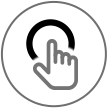
Включение/выключение подсветки
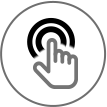
Режимы компьютера
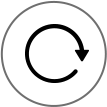
Регулировка яркости
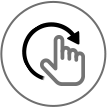
Регулировка цветовой температуры
Простота сборки и разборки,
удобные регулируемые механизмы



Порт USB Type-CПодключенная к компьютеру подсветка загорится одновременно с включением компьютера
Настраивайте под себя и под разные задачи
Игры и развлечения
Никаких бликов, только веселье
Наполните свой вечер приятным теплым светом
Для дизайнеров
освещение с идеальной цветопередачей имеет значение
Для напряженных рабочих дней
Более мягкое освещение защищает ваше зрение